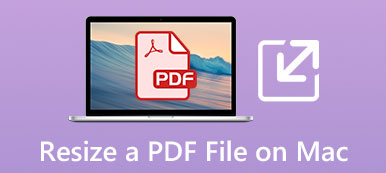Para diferentes necesidades, quieres hacer la imagen más pequeña. Lo bueno es que hay una gran cantidad de editores de imágenes y compresores que se ofrecen en el mercado que pueden ayudarlo a reducir el tamaño de los archivos de fotos.
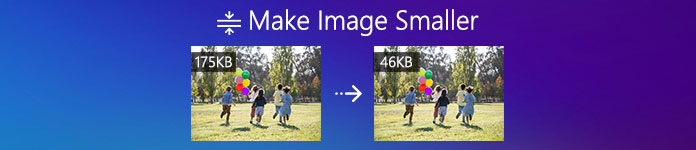
Esta publicación le presenta 3 métodos efectivos para cambiar el tamaño de una imagen y hacer que su tamaño de archivo sea más pequeño. Si te gusta hacer una imagen más pequeña en Photoshop, o comprima la imagen en línea gratis, puede encontrar una guía detallada que lo ayudará a hacerlo.
- Parte 1. Cómo hacer una imagen más pequeña en línea
- Parte 2. Cómo hacer una imagen más pequeña en Photoshop
- Parte 3.Hacer que la imagen tenga un tamaño de archivo más pequeño con ResizePixel
- Parte 4. Preguntas frecuentes sobre cómo reducir el tamaño del archivo de imagen
Parte 1. Cómo hacer que una imagen sea más pequeña en línea y gratuita
Como se mencionó anteriormente, muchas herramientas de compresión de fotos, incluidas las gratuitas en línea, pueden ayudarlo a reducir el tamaño del archivo de imagen. Aquí, en la primera parte, nos gusta recomendar el popular Compresor de imágenes en línea gratis para que reduzca el tamaño de archivo de sus imágenes. Le permite comprimir imágenes en cualquier formato de imagen de uso frecuente, como JPEG, PNG, SVG y GIF.
Este compresor de imágenes en línea gratuito no requiere descarga de programa ni registro de cuenta. Puede ir directamente a su sitio y hacer que sus imágenes sean más pequeñas.
Paso 1En su navegador web como Chrome, IE, Firefox, Yahoo o Safari, vaya al sitio oficial de Compresor de imágenes en línea gratis. Le permite reducir el tamaño de un archivo de imagen de MB a KB sin perder mucha calidad de imagen. Además, puede comprimir hasta 40 imágenes por lotes.
Paso 2Cuando llegue a la página Free Online Image Compressor, haga clic en el Añadir imágenes para comprimir para buscar y agregar la(s) imagen(es) que desea comprimir. Puede seleccionar sus imágenes desde la ventana emergente. Simplemente agregue una o más imágenes según sus necesidades.

Paso 3Cuando finalice la carga, esta herramienta de compresión de imágenes en línea gratuita reducirá automáticamente el tamaño del archivo de imagen. Está diseñado con el avanzado algoritmo sin pérdidas tecnología para identificar texturas, patrones y colores, borrar datos innecesarios y hacer una imagen más pequeña.
Después de comprimir la imagen, puede hacer clic en el Descargar en cada imagen comprimida para guardarla en su computadora. Además, puede hacer clic en el Descarga Todas para descargar todas las imágenes comprimidas como un archivo ZIP.

Este compresor de imágenes gratuito está equipado con un autocomprimir característica. No es necesario configurar ninguna opción o personalizar varios factores para obtener la compresión de la imagen. En su lugar, decidirá la mejor tasa de compresión para que usted reduzca el tamaño del archivo de imagen manteniendo una buena calidad de imagen.
Parte 2. Cómo hacer una imagen más pequeña en Photoshop
Puede ver a muchos usuarios buscando cómo hacer una imagen más pequeña en Photoshop En Internet. Adobe Photoshop es un editor de imágenes potente y profesional que incluye muchas funciones de edición útiles. Tiene la capacidad de recortar la imagen, personalizar la resolución de la imagen, ajustar la calidad de la imagen y más para hacer una imagen más pequeña.
Tenga en cuenta que Adobe Photoshop no es una herramienta de edición de imágenes gratuita. Ofrece una prueba gratuita para que la uses durante 7 días.
Paso 1Descargue, instale y luego ejecute Adobe Photoshop en su computadora. Agregue su archivo de imagen. Si desea reducir el tamaño de un archivo de imagen recortándolo, puede utilizar su Cultivo función para eliminar alguna parte marginal no deseada.

Paso 2Esta parte habla principalmente sobre el uso de Guardar para web función para reducir el tamaño del archivo de la foto. Puede hacer clic Archive menú y luego elija Exportar de la lista desplegable para acceder al Guardar para web.

Paso 3En la ventana emergente Guardar para Web, puede seleccionar el formato de imagen de salida entre JPG, PNG, GIF y WBMP, cambiar el valor de Calidad y ajustar el ancho o alto de la imagen. Se le permite obtener una vista previa de los efectos de la imagen de salida. Además, puede verificar el tipo de archivo, el tamaño y cuánto tiempo tardará la imagen en abrirse en un sitio web en la esquina inferior izquierda.

Paso 4Después de todas estas operaciones, puede hacer clic en el Guardar para seleccionar una carpeta de destino adecuada para la imagen comprimida. Luego haga clic en el Guardar de nuevo para guardarlo en la computadora.
Parte 3. Cómo reducir el tamaño de archivo de la imagen con ResizePixel
Redimensionar píxel es otro compresor de imágenes en línea popular que puede ayudarlo a reducir el tamaño de archivo de la imagen. Puede comprimir imágenes en PNG, JPG, WEBP, GIF, BMP y TIFF. ResizePixel puede cambiar el tamaño de la imagen restableciendo el ancho y alto de la imagen en píxeles. No requiere la descarga de programas ni el inicio de sesión en la cuenta. Puede usarlo directamente para hacer una imagen más pequeña en cualquier navegador web de uso común.
Además de cambiar el tamaño de la imagen, también incluye otras características como Cultivo, Espejo, Girar, Comprimir y Convertir. Cuando desee reducir el tamaño de un archivo de imagen, también puede utilizar la función Comprimir. Es capaz de comprimir automáticamente la imagen y mantener la calidad. Además, puede comprimir la imagen a un tamaño de archivo específico.
Para reducir el tamaño de un archivo de imagen, puede hacer clic en Cargar imagen para agregar su foto y luego seleccione Cambiar tamaño, Recortar o Comprimir para reducir el tamaño del archivo de su imagen. Está diseñado con una función de vista previa para que pueda ver el archivo de imagen comprimido. Además, puede ver el porcentaje de reducción de su archivo.
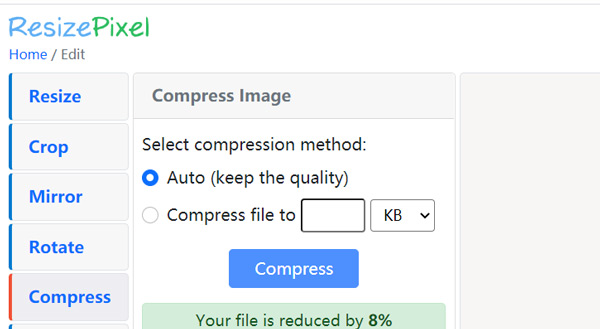
Como sitio de compresión de imágenes gratuito, es posible que vea algunos anuncios mientras usa su servicio. Además, en algunos casos, la función de vista previa no puede mostrar los cambios y la foto cargada.
Parte 4. Preguntas frecuentes sobre cómo reducir el tamaño del archivo de imagen
Pregunta 1. ¿Cómo puedo cambiar el tamaño de una imagen sin recortarla?
Además de recortar la imagen, puede elegir cambiar el ancho o el alto de la imagen, ajustar la resolución y la calidad de la imagen para cambiar el tamaño de una imagen.
Pregunta 2. ¿Cómo puedo reducir el tamaño de archivo de la imagen en Paint?
Microsoft Paint es una herramienta de edición de imágenes y dibujos incorporada en el sistema Windows. Después de abrir una imagen en Paint, puede usar la función Cambiar tamaño debajo de Inicio pestaña para comprimir imágenes para web, subiendo o compartiendo.
Pregunta 3. ¿Cómo reducir el tamaño de una imagen en Mac?
Mac tiene una herramienta de visualización de imágenes predeterminada llamada Vista previa. Está equipado con algunas funciones básicas de edición de imágenes. La función Ajustar tamaño en Vista previa puede ayudarlo a reducir el tamaño de archivo de una imagen en Mac. Puede abrir su imagen en Paint, hacer clic en el menú Herramientas en la parte superior y luego seleccionar la opción Ajustar tamaño de la lista desplegable. Después de eso, puede cambiar su imagen a un tamaño de archivo más pequeño según sus necesidades.
Conclusión
Cómo hacer una imagen más pequeña? Aquí, en esta publicación, puede aprender 3 métodos para reducir el tamaño del archivo de sus imágenes. Puede optar por hacer una imagen más pequeña en Adobe Photoshop o confiar en las herramientas en línea gratuitas para hacer el trabajo. Si aún tiene alguna pregunta sobre la compresión de la imagen, puede dejarnos un mensaje.